在办公或家庭环境中,共享打印机是提升打印效率的重要工具。但许多用户在尝试连接共享打印机时,可能会遇到“操作无法完成(错误0x00000709)”的提示,导致无法正常使用打印机。本文将提供5种有效的解决方案,帮助你顺利连接共享打印机。

首先,如果共享打印机的网络连接异常,客户端电脑可能无法发现并连接打印机。因此需要先确保共享打印机的网络设置正确。
1、在主机(共享打印机的电脑)上操作:按下 Win+R,输入 control,打开控制面板。
进入“网络和共享中心”>“更改高级共享设置”。
在“所有网络”选项下,启用“密码保护共享”(如果需要密码访问)。
在“文件和打印机共享”选项中,确保“启用文件和打印机共享”处于开启状态。
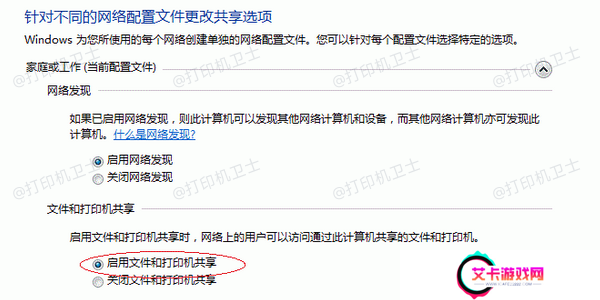
按下Win+R,输入\共享打印机主机的IP地址,这可以在控制面板里找到,如\192.168.1.100。
如果可以访问主机的共享文件夹,则说明网络正常,尝试重新添加打印机。
如果无法访问,检查主机和客户端是否在同一局域网,并关闭防火墙尝试连接。
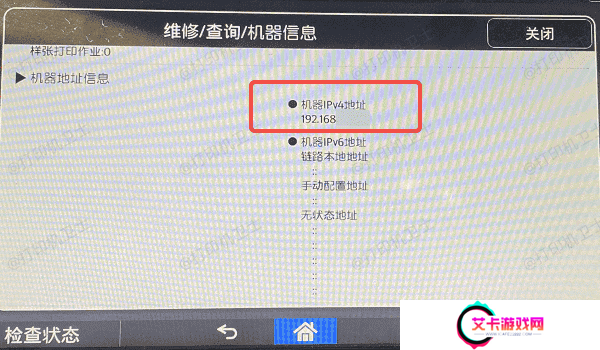
PrintSpooler(打印后台处理程序)是管理打印任务的核心服务。如果该服务出现异常,可能会导致共享打印机无法正常连接。
1、按下Win+R,输入services.msc,按Enter打开服务管理器。
2、在列表中找到“PrintSpooler”,右键选择“重新启动”。
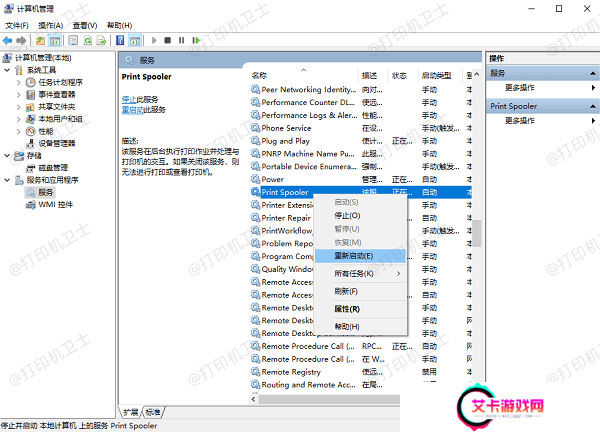
3、如果服务未运行,右键点击“启动”,然后设置启动类型为“自动”。
4、关闭窗口,重新尝试连接共享打印机。
三、修复打印机驱动程序此外,如果系统中的打印机驱动损坏或不兼容,也可能会导致0x00000709错误。对于打印机新手来说,手动修复驱动较为复杂,建议你可以使用本站进行一键修复。
1、点击此处下载并安装本站,并确保打印机正常连接到电脑。










